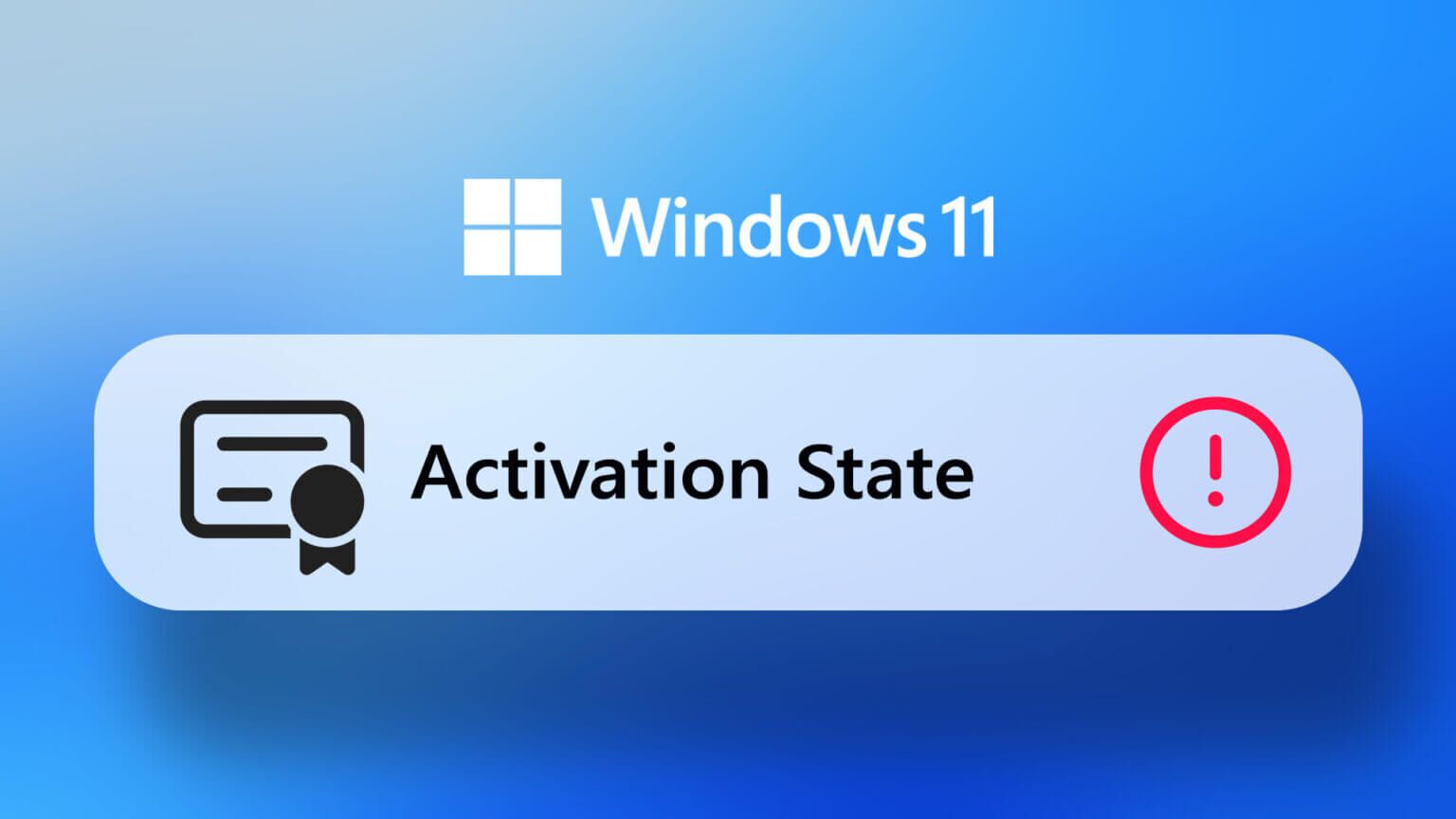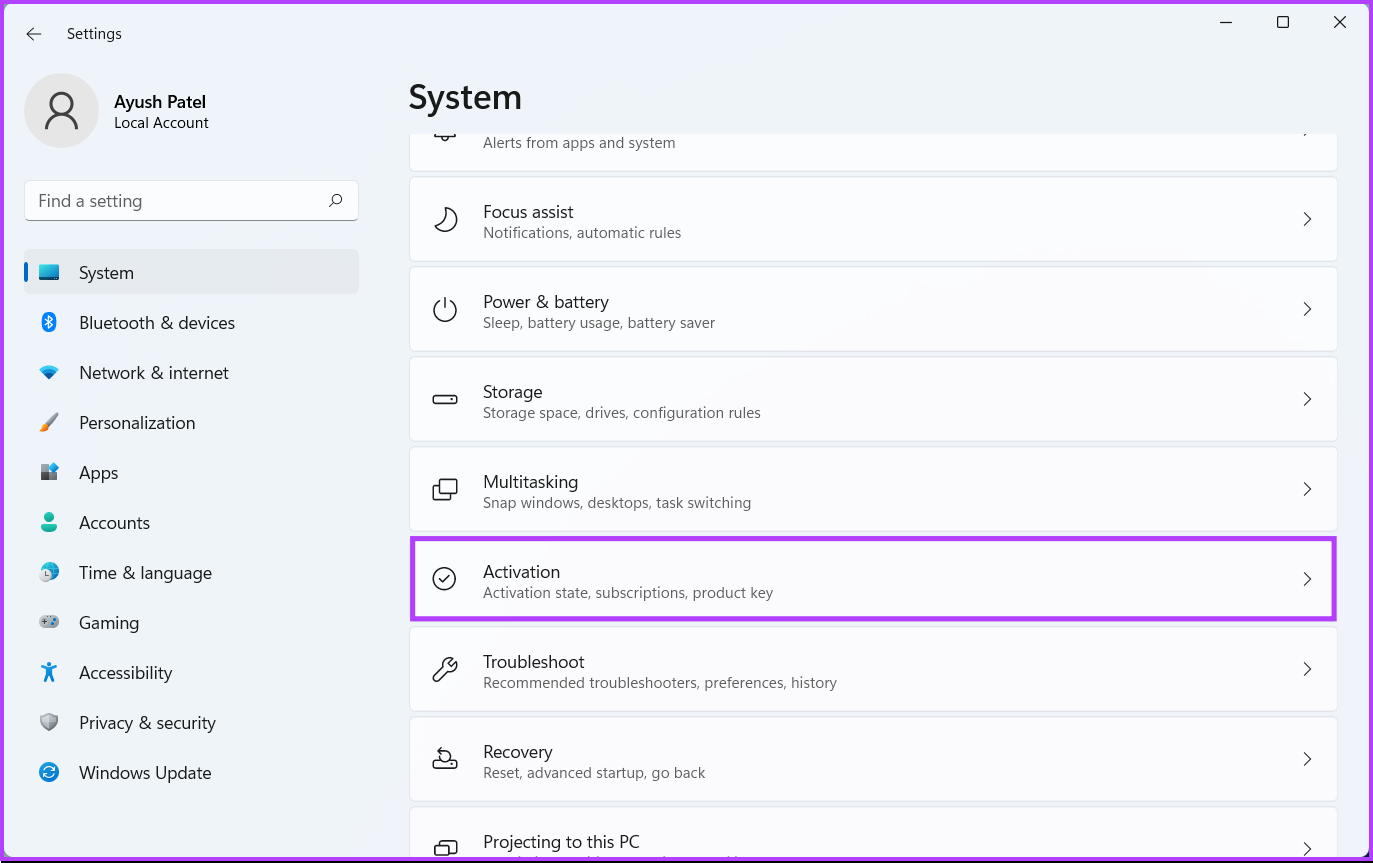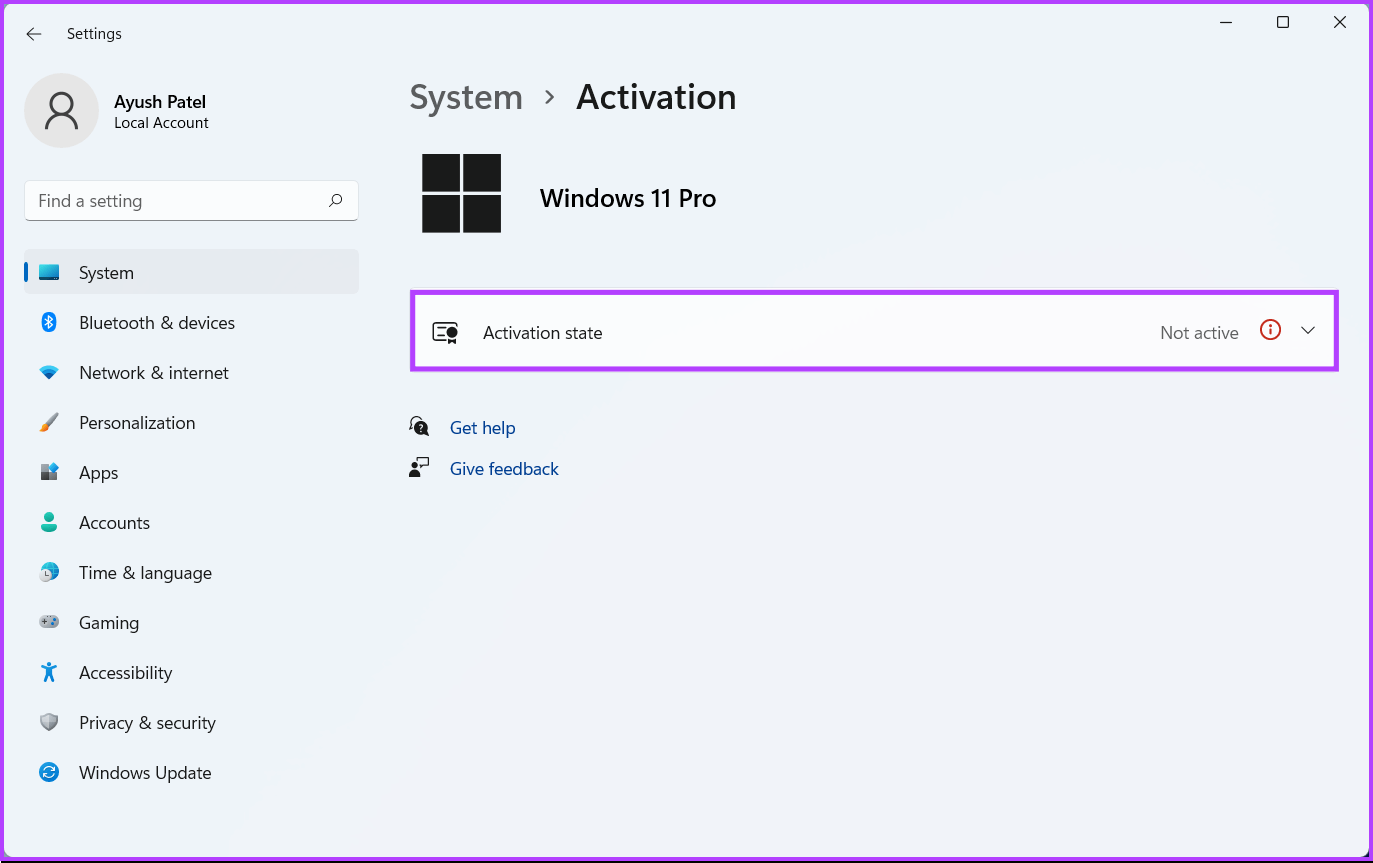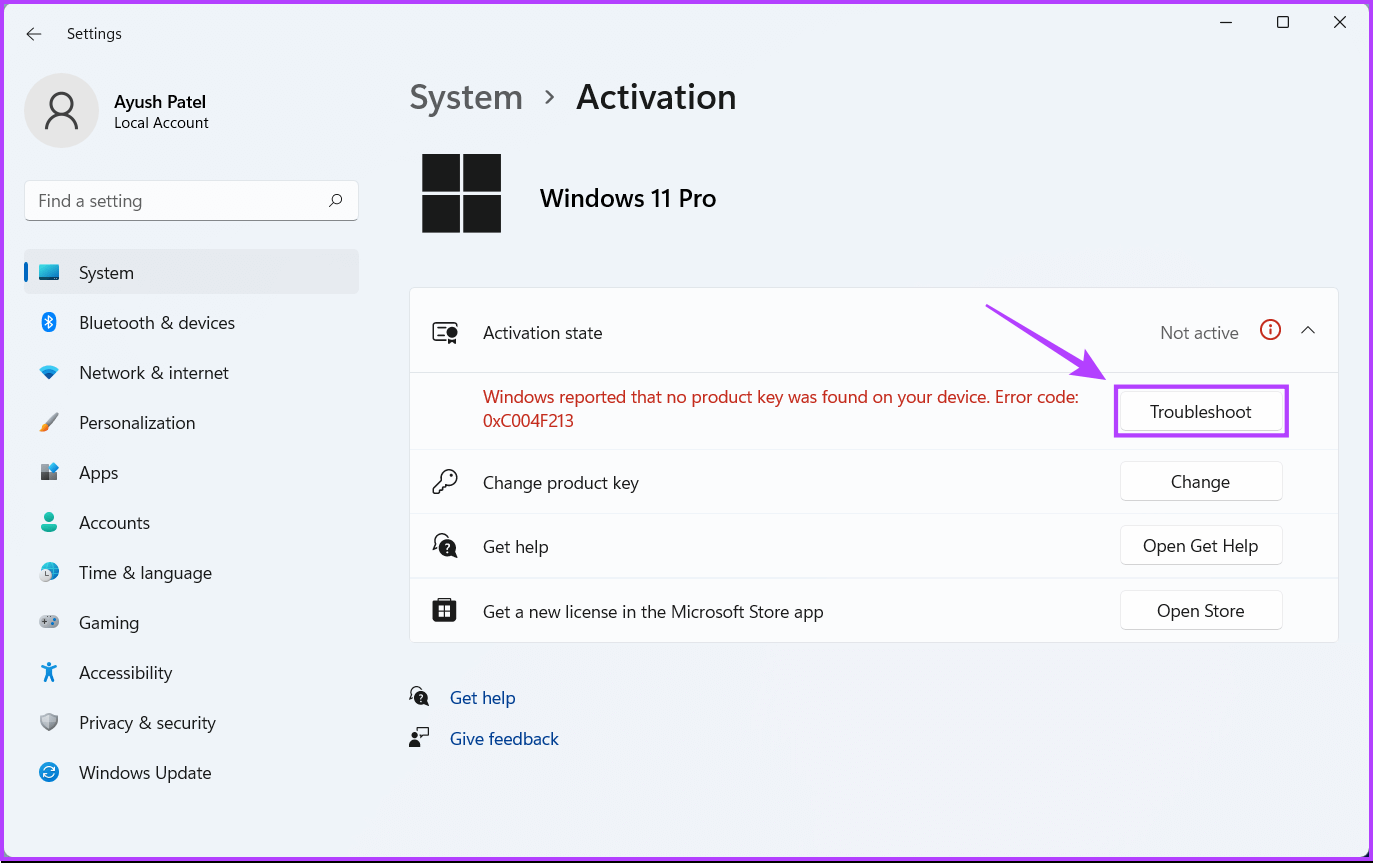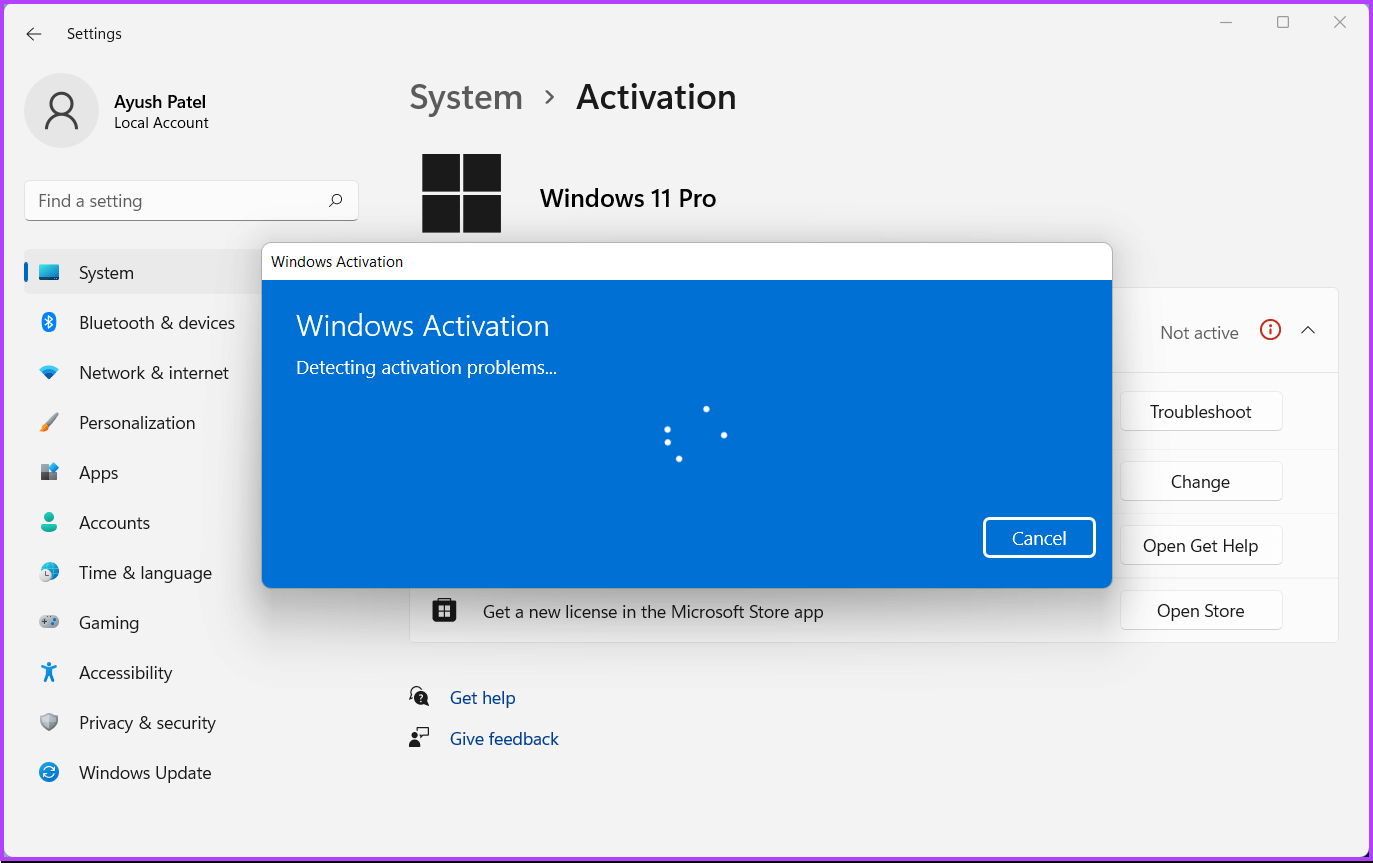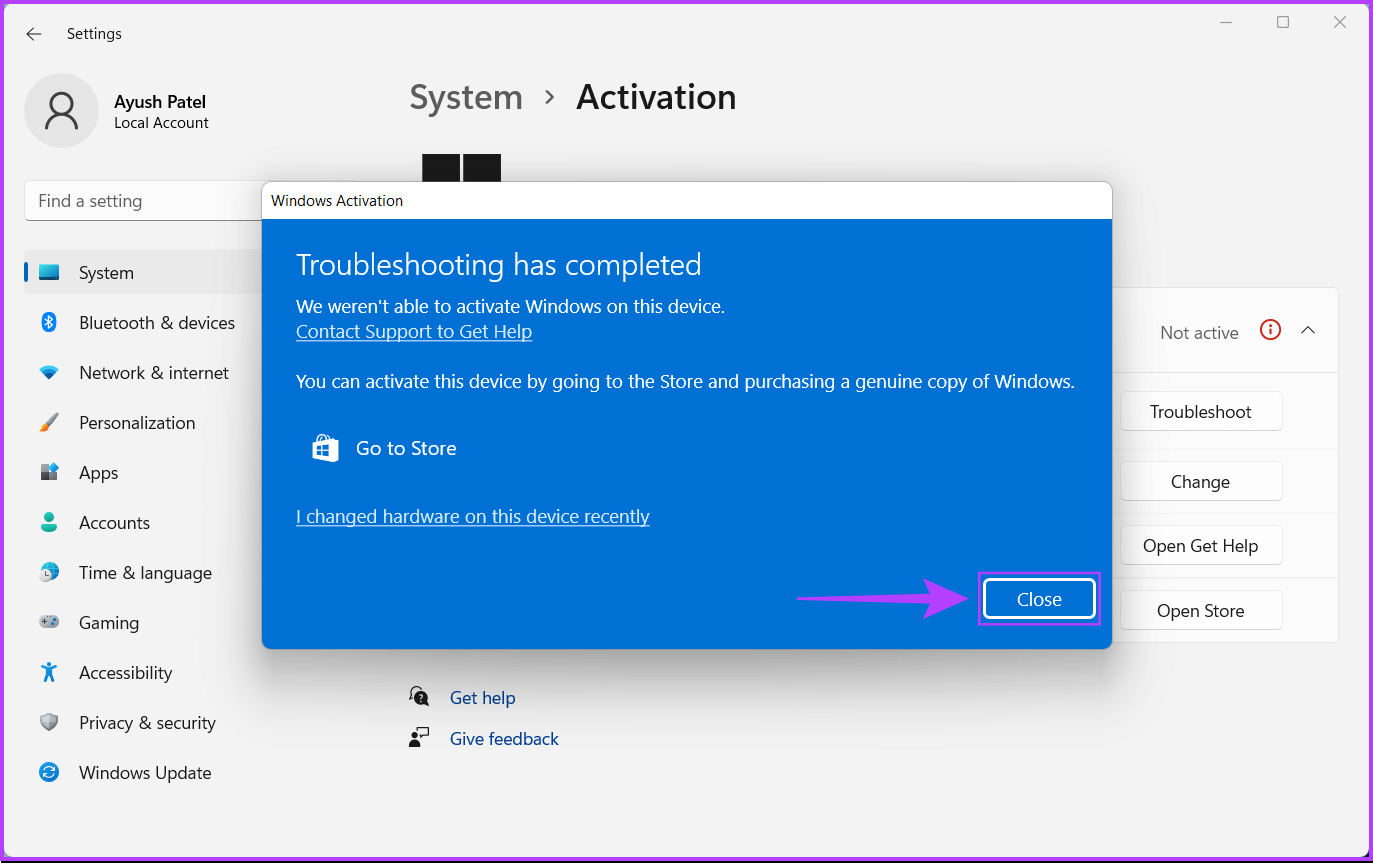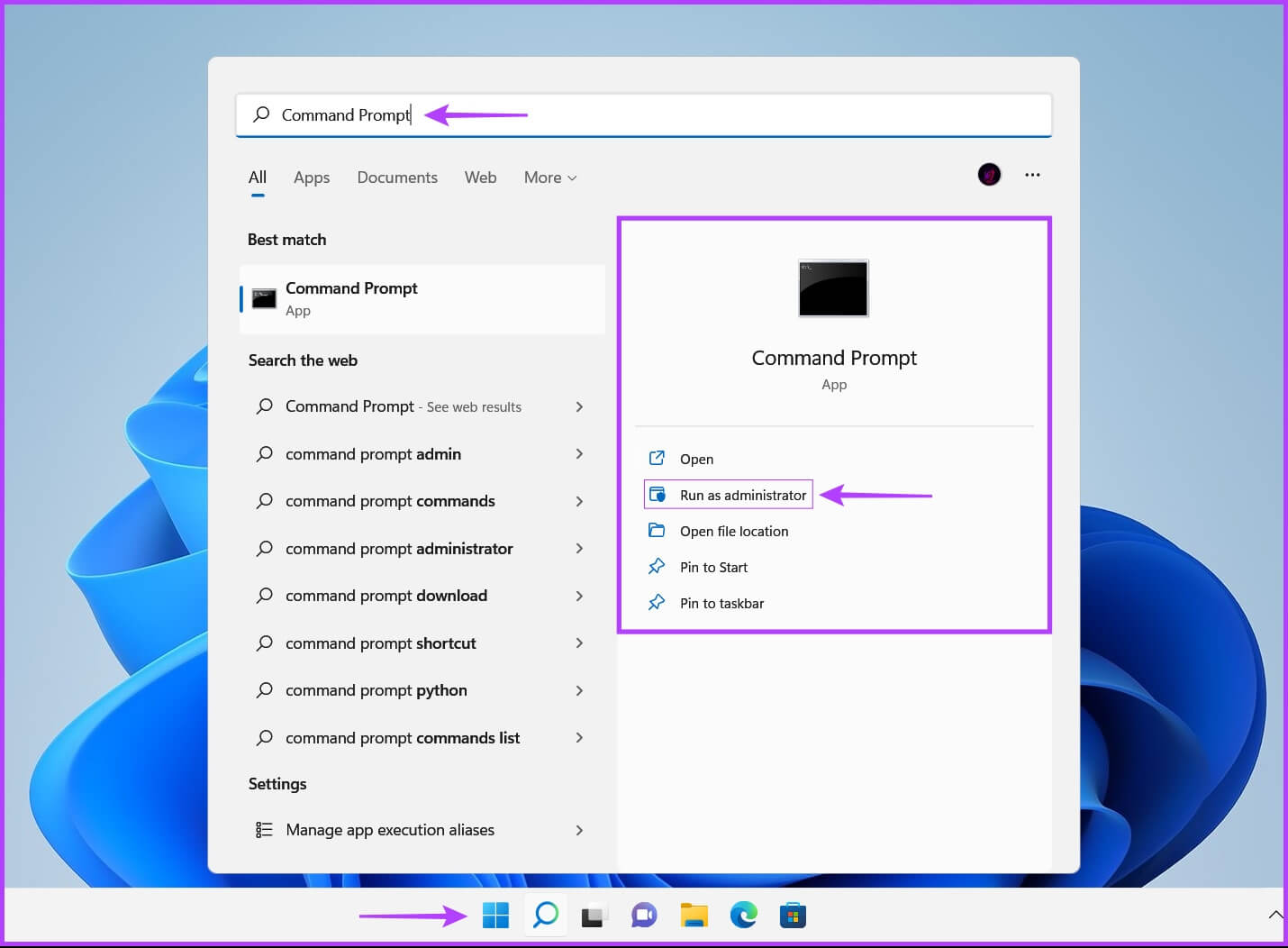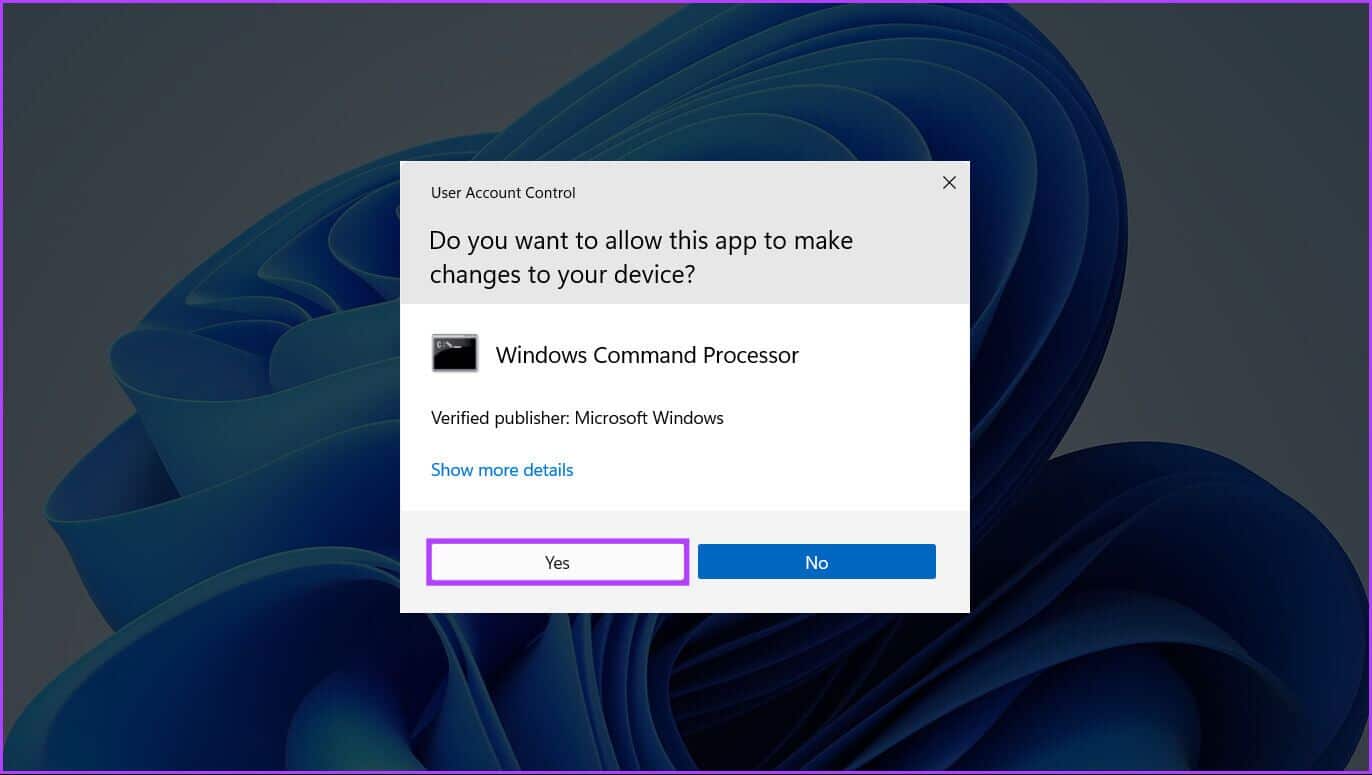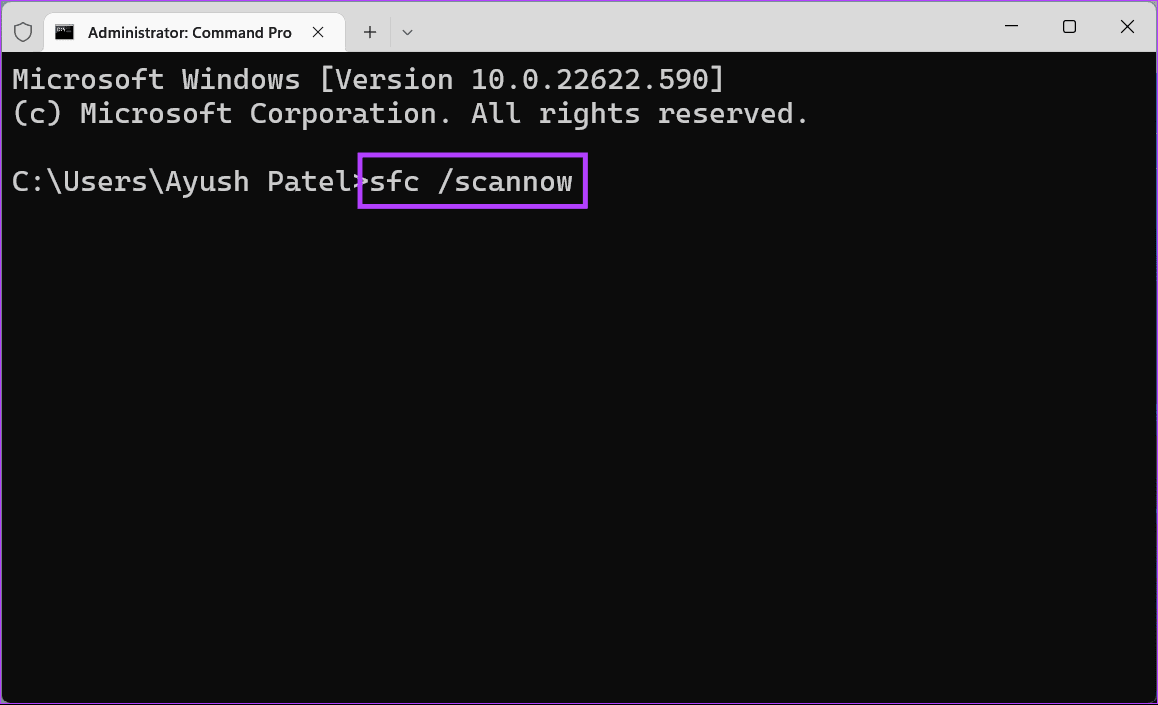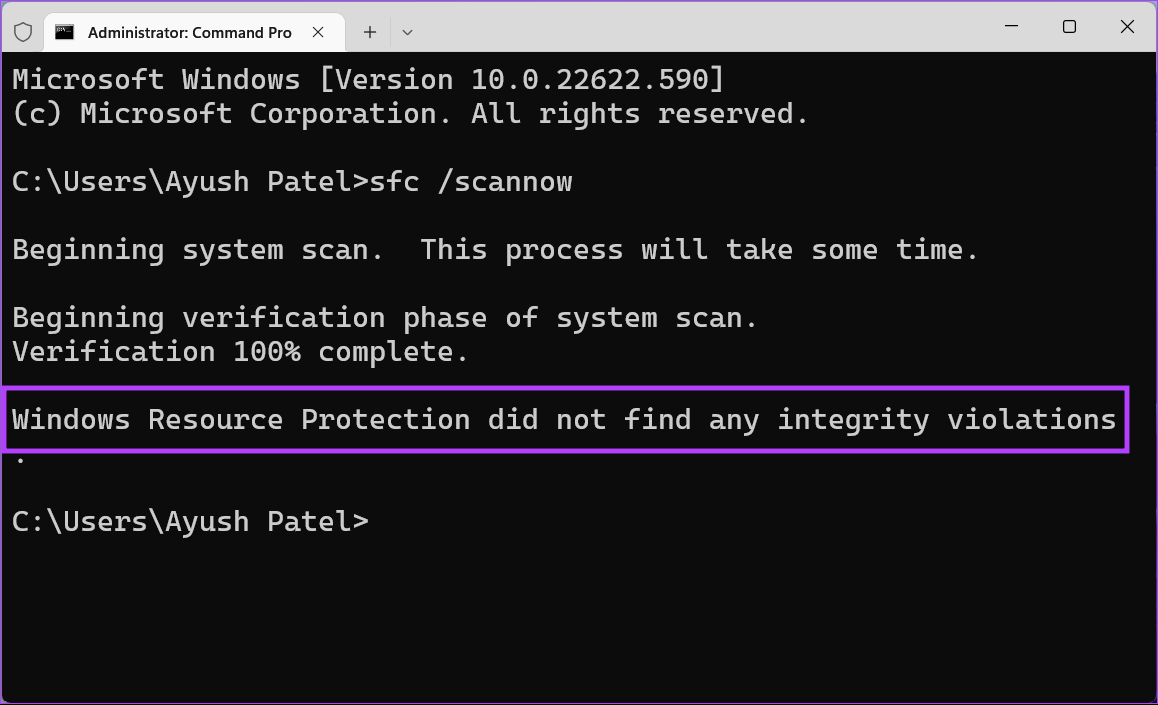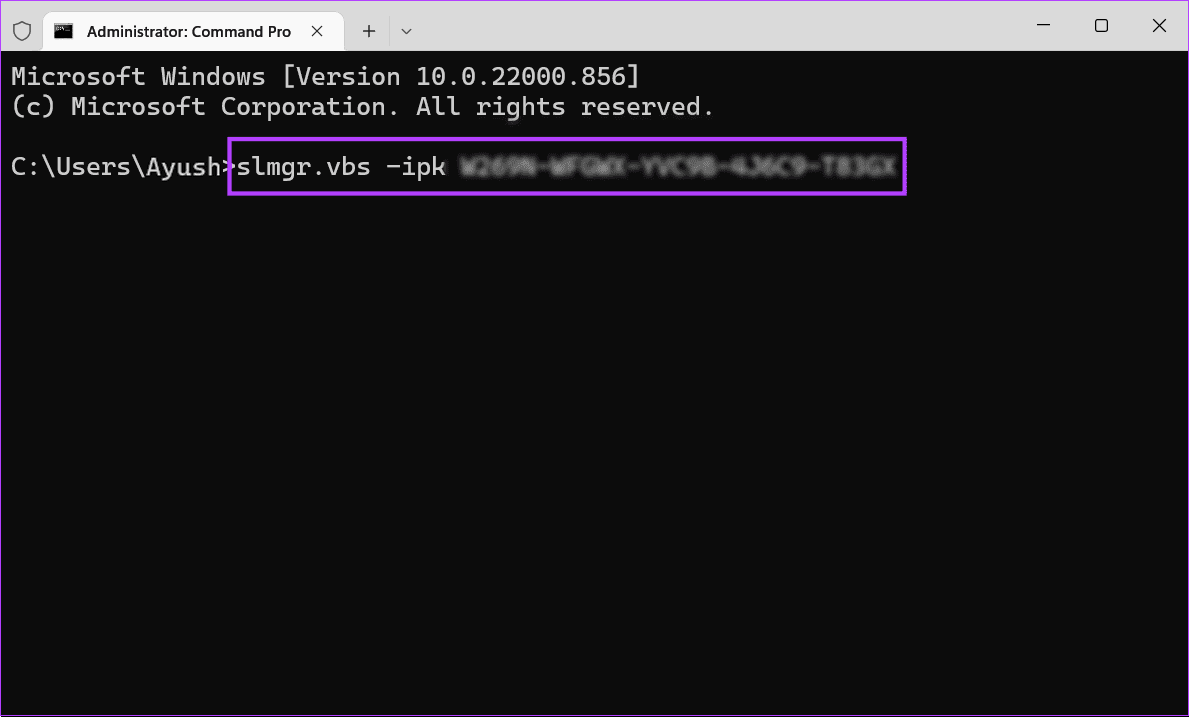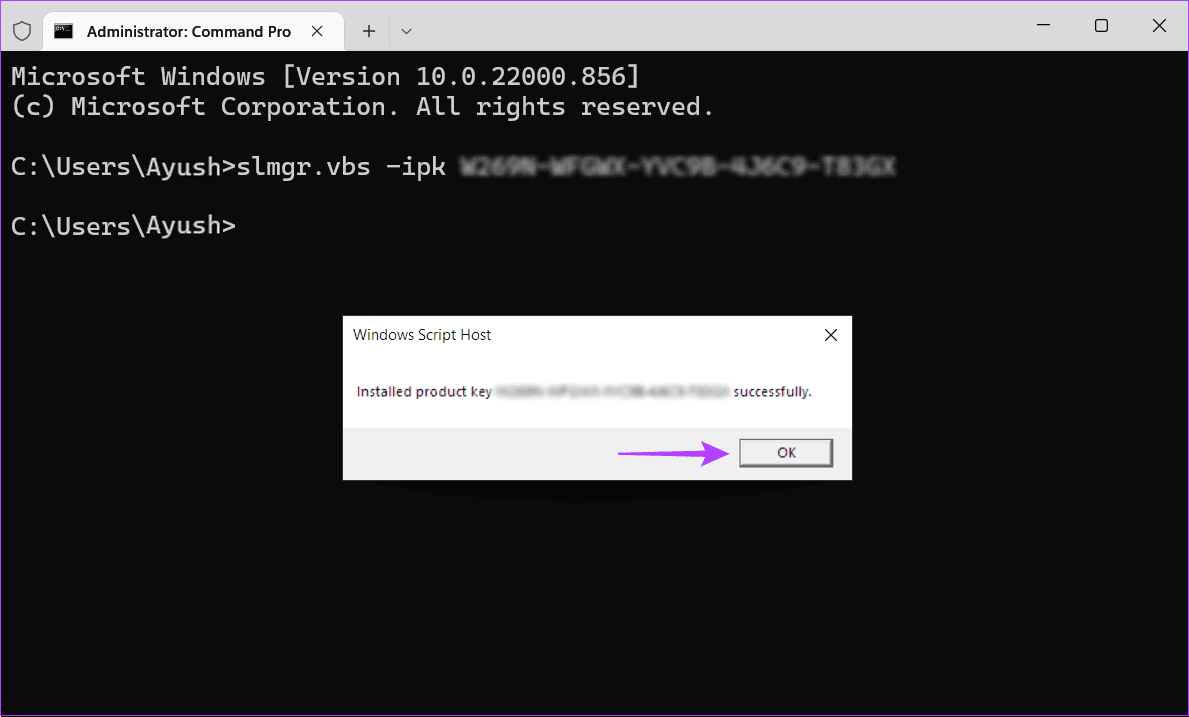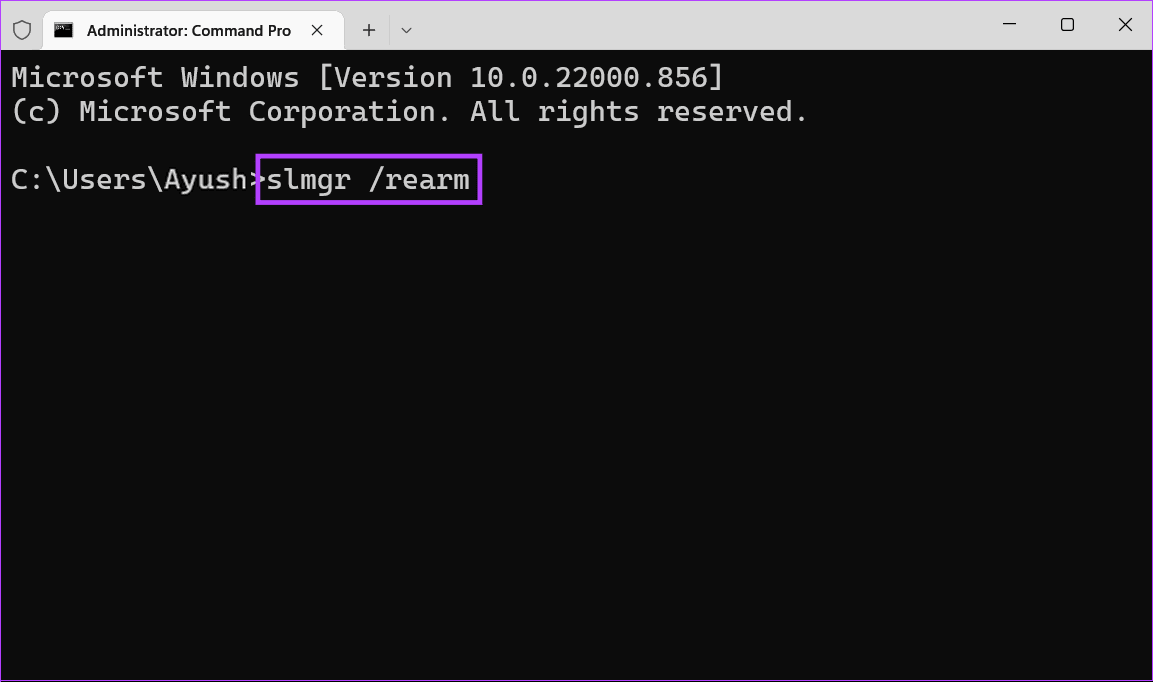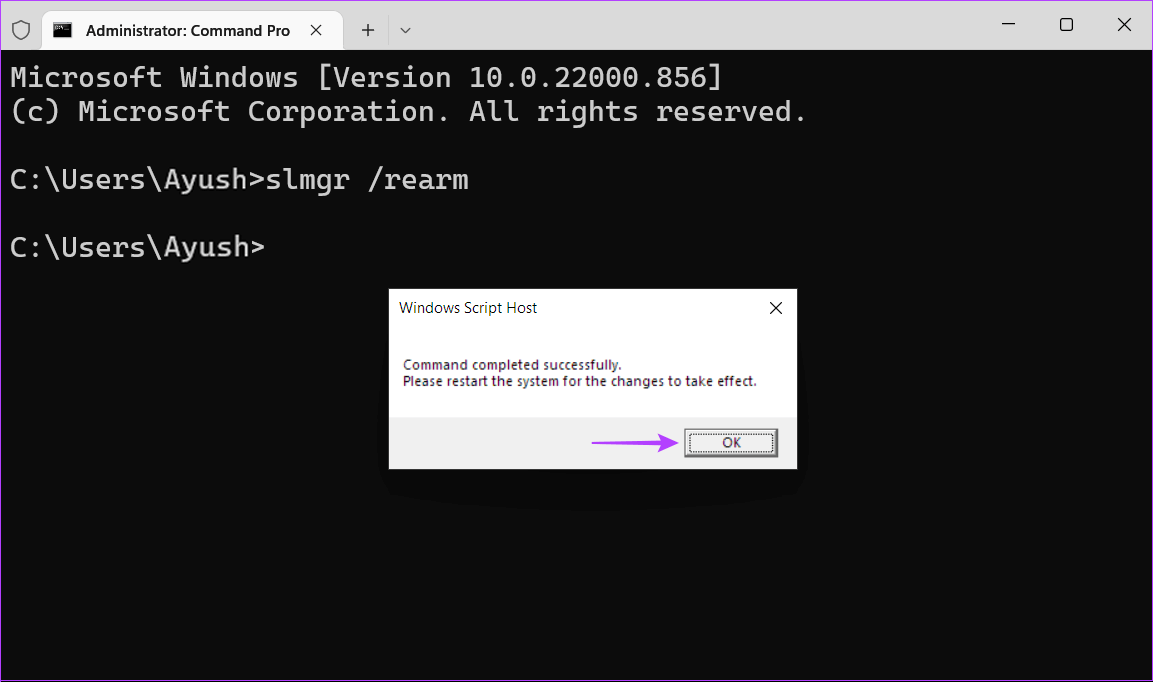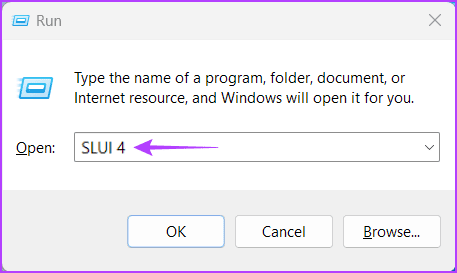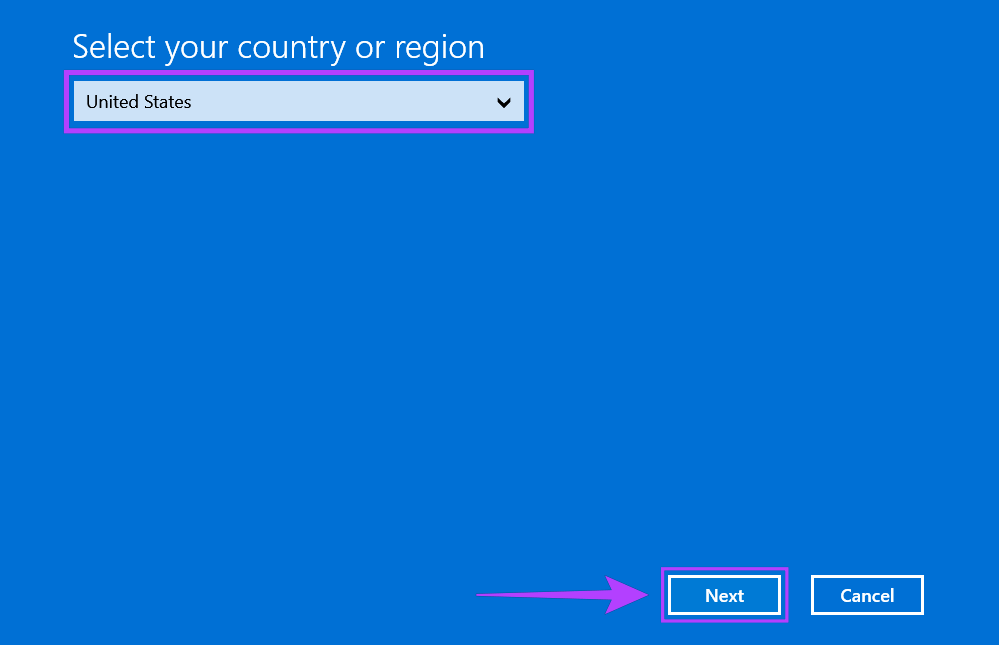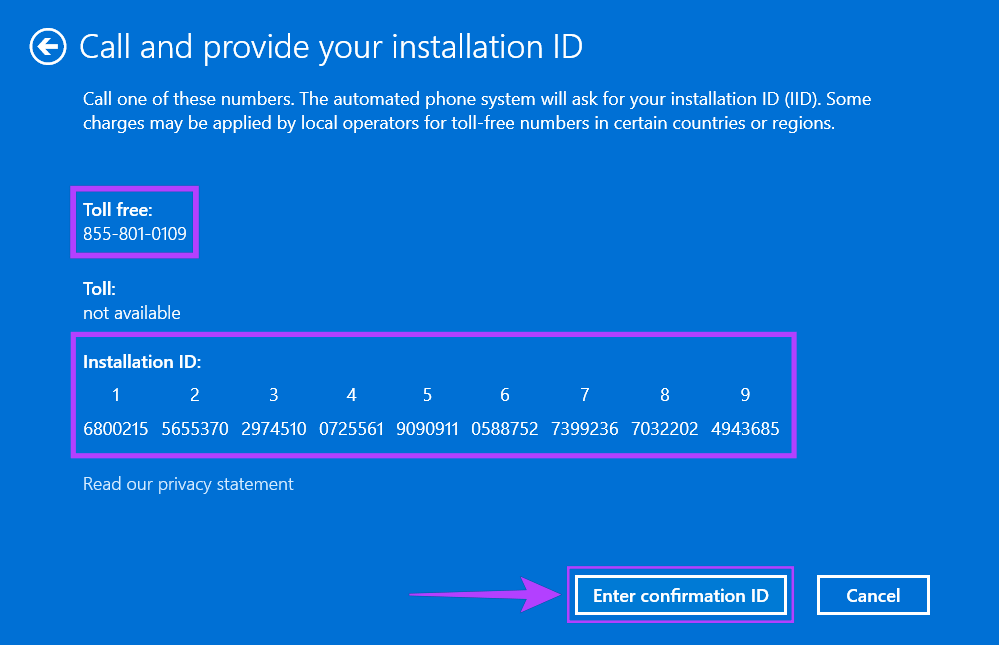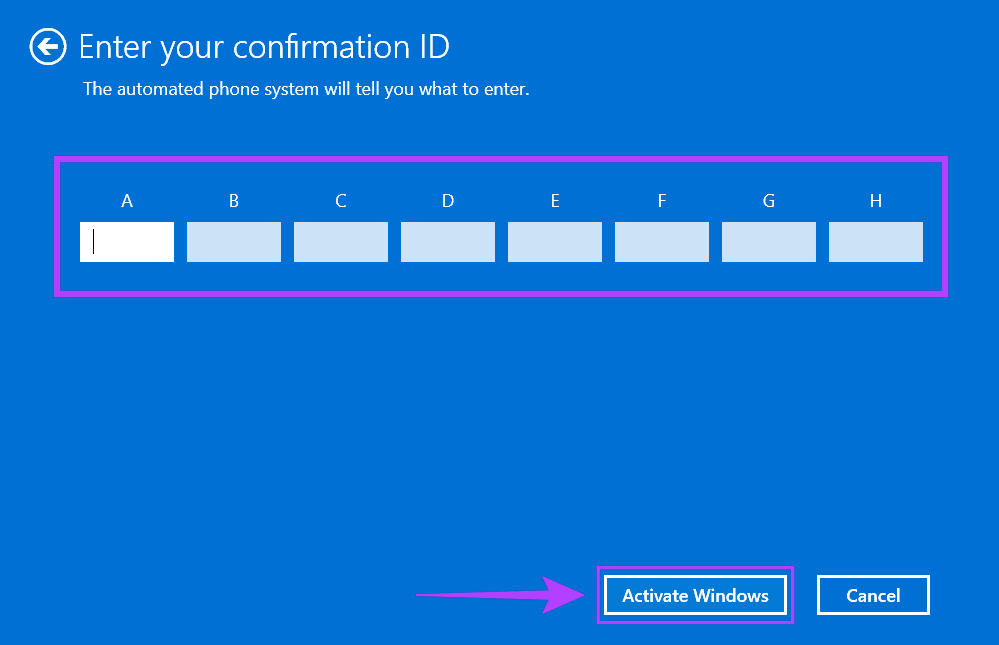激活密鑰在 Windows 5 上不起作用的 11 大修復
默認情況下,您的新 PC 已激活 Windows 11。但當您需要在 PC 上重新安裝 Windows 11 時,您需要再次激活它。 另外,你可以 使用激活密鑰激活它 合法並訪問所有功能。 然而,激活並不像打入一些字母並期望它完美地工作那麼簡單。 甚至您的原始激活密鑰也可能由於某些深不可測的原因而無法使用。
您可以考慮在不激活的情況下運行 Windows 11。 但是,您需要激活它以確保獲得最佳的 Windows 體驗。 但是,如果 25 個字符的字母數字激活密鑰不起作用怎麼辦? 我們已經編譯了當激活密鑰在 Windows 11 上不起作用時使用的最佳解決方案。
1. 使用 Windows 激活疑難解答
Windows 匯集了一組定制的故障排除工具,用於識別問題並自動應用修復程序。 因此,當您的 Windows 11 PC 上的開關無法正常工作時,您可以運行專用的 Windows 激活疑難解答。這是從“設置”應用程序運行 Windows 激活疑難解答的方法。
相片1: 單擊快捷方式 的Windows + I 打開應用程序 設置. 定位 系統 從左列,在右窗格中向下滾動並單擊 激活。
相片2: 之內 激活設置 , 單擊選項 激活狀態。 由於您的密鑰不起作用,狀態將顯示為 “不活動”。
相片3: 當下拉菜單打開時,單擊按鈕 找出錯誤並解決它。
相片4: 等待幾分鐘,讓 Windows 激活疑難解答在後台運行以檢測問題。
相片5: 疑難解答程序完成掃描後,將顯示有關問題的一些詳細信息以及與 Windows 激活相關的可能修復程序。 然後,點擊 .لاق.
Windows 激活疑難解答可能在大多數情況下都有效。 但是,如果它不適合您,讓我們繼續下一個解決方案。
2.嘗試運行SFC SCAN
損壞的配置文件還可能導致 Windows 不接受功能激活密鑰。 如果是這樣,我們就不會失去所有希望。 您可以按照以下步驟快速執行 SFC(系統文件檢查器)掃描以修復損壞的文件:
相片1: 按下按鍵 的Windows + S 並輸入 命令提示符。 結果 命令提示符 , 點擊 “以管理員身份運行”。
相片2: 當屏幕上出現用戶帳戶控制 (UAC) 提示時,單擊是。
相片3: 在命令提示符窗口中鍵入以下命令並按 Enter:
SFC / scannow
掃描完成後,您將看到一條消息,說明是否發現任何問題。 如果 SFC 掃描未發現任何問題,您將收到一條消息,顯示“Windows 資源保護未發現任何完整性違規”。
但是,如果您發現配置文件損壞的問題,它們將被自動修復。
3. 嘗試使用命令提示符激活 Windows 11
Windows 還包括一個 VBS(Visual Basic 腳本)文件形式的軟件許可證管理器 (slmgr) 工具,用於運行命令來管理 Windows 產品激活。 您可以使用命令提示符運行此 VBS 文件以激活 Windows 11。以下是您應遵循的步驟:
相片1: 點擊 Windows + S . 鍵 並輸入 命令提示符。 然後,從命令提示符結果中,單擊 “以管理員身份運行”。
相片2: 當屏幕上出現用戶帳戶控制 (UAC) 提示時,單擊是。
第3步:在命令提示符窗口中鍵入以下命令,並將 X 替換為激活密鑰中的字母。 然後按 Enter。
slmgr.vbs-ipk xxxxx-xxxxx-xxxxx-xxxxx-xxxxx
相片4: 點擊 “行” 當 Windows 腳本宿主對話框出現在屏幕上時。
如果激活成功,Windows 腳本宿主對話框會顯示“激活密鑰 XXXX-XXXX-XXXX-XXXX-XXXX 已成功安裝”。
如果激活失敗,您可能會收到一條消息——“錯誤:OxC004FOSO 軟件許可服務報告激活密鑰無效。”
4.重啟Windows 11激活密鑰
您的計算機可能無法連接到 Microsoft 激活服務器。 你必須審查 我們在 Windows 11 上修復 Wi-Fi 問題的指南 或嘗試在幾天后再次激活您的計算機。
但是,您可以使用重新武裝命令延長 30 天試用期並再關閉激活 Windows 水印幾天。 Software Licensing Manager 工具再次幫助解決這個問題。 以下是如何在您的計算機上使用它:
相片1: 按下按鍵 的Windows + S 並輸入 命令提示符。 從命令提示符結果中,單擊 “以管理員身份運行”。
相片2: 當屏幕上出現用戶帳戶控制 (UAC) 提示時,單擊是。
相片3: 在命令提示符窗口中鍵入以下命令並按 Enter:
slmgr /重新安裝
相片4: 點擊 “行” 當 Windows 腳本宿主對話框出現在屏幕上時。 然後重新啟動計算機。
之後,您的 PC 將重新啟動以完成重新武裝過程,並給您至少 30 天的時間來恢復您的 Windows 11 PC。
5. 使用 SLUI 4 通過電話激活 WINDOWS
如果上述解決方案均不起作用,您可以嘗試使用軟件許可用戶界面實用程序來使用手機激活您的 Windows 11 副本。 這將要求您運行 SLUI 4 命令並查找基於位置的免費電話號碼。 您可以聯繫它以檢索可用於在您的 PC 上激活 Windows 11 的確認 ID。 跟隨我們向您展示如何使用 SLUI 4 命令激活 Windows:
相片1: 點擊 Windows 鍵 + R . 鍵 打開對話框 跑 並輸入 流氓4 在文本字段中。 然後按 進入。
相片2: 在出現的藍色窗口中,通過單擊小的下拉菜單選擇您的國家或地區。 然後點擊 “下一個”。
相片3: 稱呼 免費電話 如下圖並給它 您設備的安裝 ID. 然後,點擊 “輸入確認 ID”。
相片4: 顯示您的安裝 ID 後,Microsoft 將為您提供一個確認 ID,您需要將其輸入到窗口中的九個框中。 輸入確認 ID 後,單擊激活 Windows。
激活 Windows 11 以訪問其所有功能
按照我們的解決方案在您的 PC 上輕鬆激活 Windows 11 以訪問其所有功能並擺脫桌面上煩人的“Windows 激活”水印。 如果激活密鑰是原始的並且不是從一個簡單的站點廉價獲取,那麼所有這些都有效。 告訴我們哪種解決方案對您的幫助最大,以及您是否找到了解決 Windows 激活問題的另一種方法。